Gỡ bỏ trình duyệt Microsoft Edge trong Windows 10
Microsoft Edge, trước đó được phát triển với tên mã Project Spartan, là một trình duyệt web được phát triển bởi Microsoft và được bao gồm trong hệ điều hành Windows 10 của công ty. Chính thức ra mắt vào 29 tháng 7 năm 2015, nó thay thế Internet Explorer làm trình duyệt mặc định trên Windows 10. Nó cũng sẽ là trình duyệt mặc định trên phiên bản Windows 10 cho điện thoại thông minh và máy tính bảng.
Microsoft Edge được thiết kế là một trình duyệt nhẹ cân với một bố cục được xậy dựng với các web standard, gỡ bỏ hỗ trợ với các công nghệ cũ như là ActiveX ủng hộ việc mở rộng và tích hợp với các dịch vụ khác của Microsoft, ví dụ như trợ lý ảo Cortana và OneDrive; nó cũng bao gồm các công cụ chú thích và chế độ đọc.
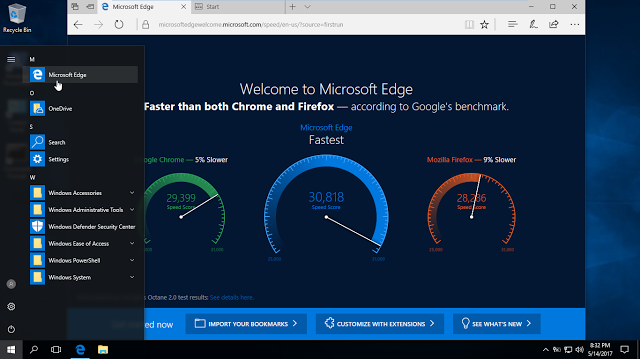 Nếu bạn không có kế hoặc sử dụng trình duyệt này bạn có thể gỡ bỏ nó đi, tuy nhiên đây lại là ứng dụng hệ thống SystemApps không phải nhóm WindowsApp cho nên bạn không thể gỡ bỏ bằng Powershell như các ứng dụng WindowsApps khác được.
Nếu bạn không có kế hoặc sử dụng trình duyệt này bạn có thể gỡ bỏ nó đi, tuy nhiên đây lại là ứng dụng hệ thống SystemApps không phải nhóm WindowsApp cho nên bạn không thể gỡ bỏ bằng Powershell như các ứng dụng WindowsApps khác được.
Các bạn cần lưu ý gỡ bõ vĩnh viễn là không thể cài lại được nó khác với loại bỏ vì có thể vào Windows Store tải lại. Ứng dụng hệ thống sẽ không có trong Windows Store và cũng không cài được cho dù bạn có thư mục cài đặt ứng dụng. Để an toàn các bạn nên tạo một đểm sao lưu hệ thống trước ví dụ
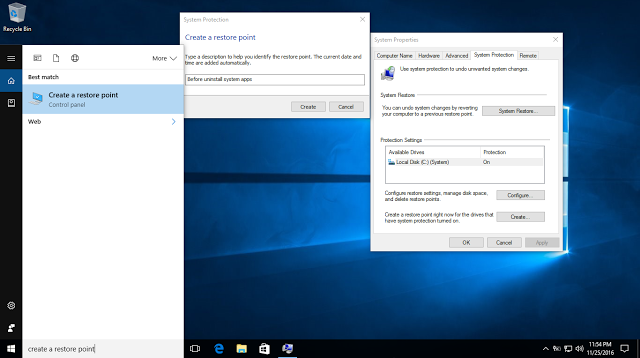
Để gỡ bỏ ứng dụng này và các ứng dụng khác thuộc nhóm SystemApps khác chúng ta cần gỡ bõ gói package của nó bằng cách sử dụng DISM với tùy chọn remove-package trong cmd hoặc trong powershell. Nhưng trước tiên chúng ta cần đi tìm tên thư mục của trình duyệt Microsoft Edge, ứng dụng này có thư mục tên Microsoft.MicrosoftEdge_8wekyb3d8bbwe và được lưu trong thư mục SystemApps trong đường dẫn C:\Windows.
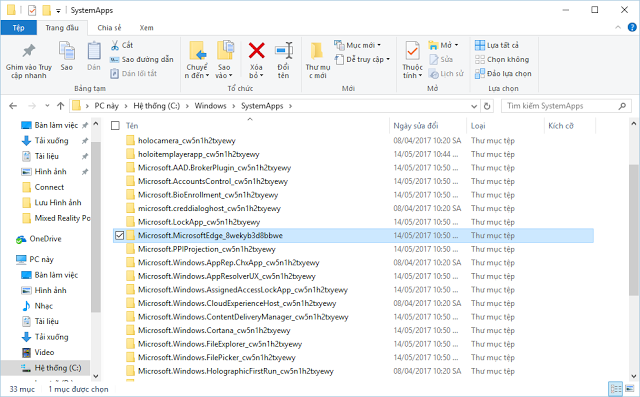
Để đi tìm gói package của ứng dụng này chúng ta sẽ tìm trong registry theo đường dẫn dưới đây:
HKEY_LOCAL_MACHINE\SOFTWARE\Microsoft\Windows\CurrentVersion\Component Based Servicing\Packages
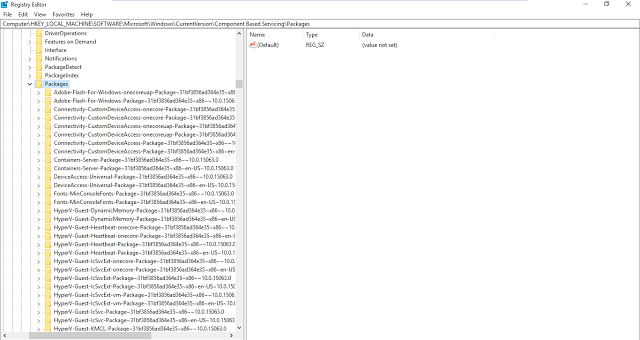
Khóa Packages sẽ lưu tất cả các gói packages của hệ thống, nhưng trước hết bạn cần thay đổi quyền quản trị được khóa này vì khi bạn thay đổi quyền thì bạn thiết lập các khóa con dưới nó sẽ không bị từ chối đỡ phải mất công cấp quyền từng khóa. Chuột phải khóa Packages chọn Permissions...
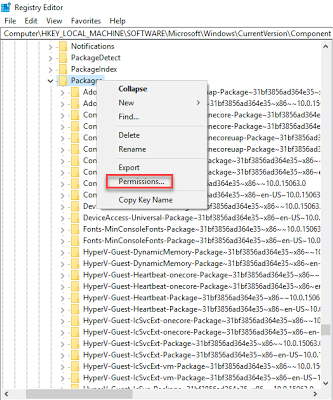
Trong hộp thoại Permissions for Packages click chuột vào Add trong hộp thoại Select Users or Groups click chuột vào Advanced chọn Find Now chọn tên tài khoản đang sử dụng trong Windows, bấm OK tiếp tục bấm OK
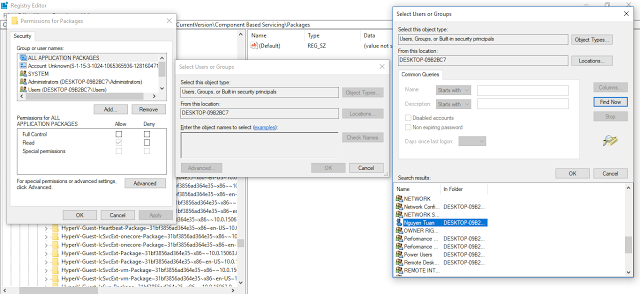
Tích vào ô Full Control và Read sau đó bấm Aplly áp dụng thay đổi
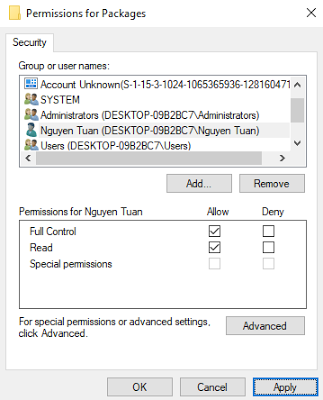
Khi cấp quyền xong bạn kéo xuống tìm khóa có tên
Microsoft-Windows-Internet-Browser-Package~31bf3856ad364e35~x86~~10.0.15063.0
Nếu Windows 64-bit thì khóa đó sẽ có tên
Microsoft-Windows-Internet-Browser-Package~31bf3856ad364e35~amd64~~10.0.15063.0
Lưu ý: Với Windows 10 Version 1607, trở về trước thì mã hiệu build 10.0.15063.0 sẽ bị thay đổi
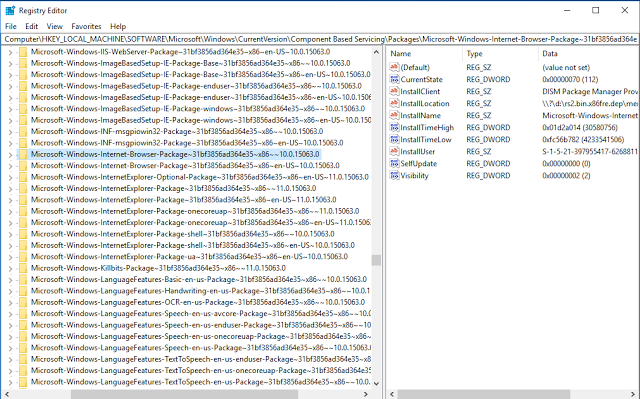
Tên của khóa cũng chính là tên của gói package (PackageName) của trình duyệt Microsoft Edge, khi bạn tìm thấy mở rộng khóa ra sẽ có một khóa Owners con bạn chuột phải khóa con đó chọn Delete để xóa khóa con này đi, vì xóa đi thì bạn mới remove được trong cmd.
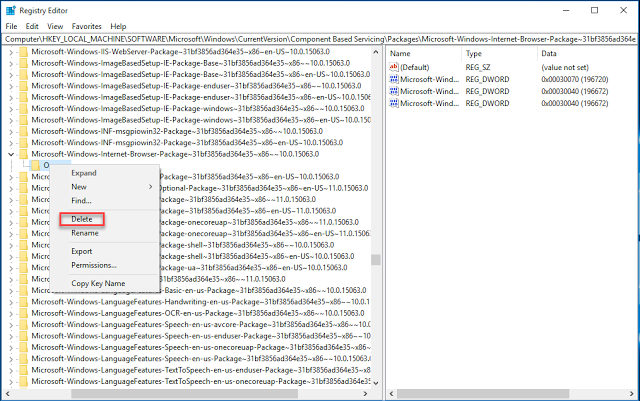
Sau khi đã xóa khóa Owners bạn tắt Registry đi, tiếp tục chạy cmd bằng quyền administrator trong cmd copy lệnh sau để gõ bỏ
Dism /Online /Remove-Package /PackageName:Microsoft-Windows-Internet-Browser-Package~31bf3856ad364e35~x86~~10.0.15063.0
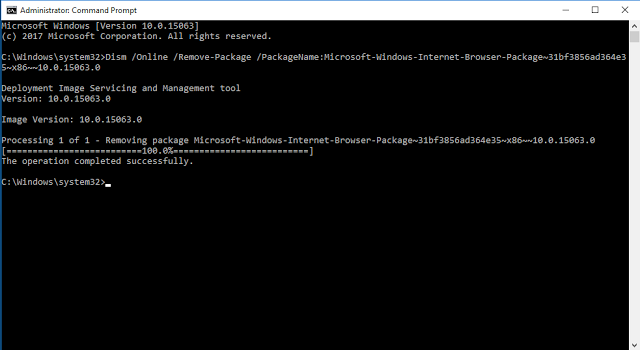
Với Windows 64-bit lệnh sẽ là:
Dism /Online /Remove-Package /PackageName:Microsoft-Windows-Internet-Browser-Package~31bf3856ad364e35~amd64~~10.0.15063.0
Sau khi remove xong trình duyệt Microsoft Edge sẽ bị gỡ bỏ ngay lập tức và bạn cũng không cần phải khởi động lại máy.
Microsoft Edge được thiết kế là một trình duyệt nhẹ cân với một bố cục được xậy dựng với các web standard, gỡ bỏ hỗ trợ với các công nghệ cũ như là ActiveX ủng hộ việc mở rộng và tích hợp với các dịch vụ khác của Microsoft, ví dụ như trợ lý ảo Cortana và OneDrive; nó cũng bao gồm các công cụ chú thích và chế độ đọc.
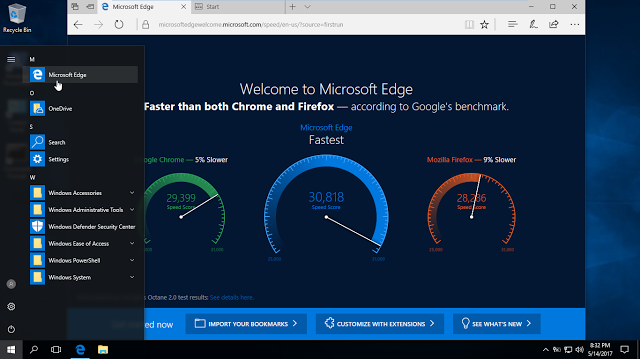
Các bạn cần lưu ý gỡ bõ vĩnh viễn là không thể cài lại được nó khác với loại bỏ vì có thể vào Windows Store tải lại. Ứng dụng hệ thống sẽ không có trong Windows Store và cũng không cài được cho dù bạn có thư mục cài đặt ứng dụng. Để an toàn các bạn nên tạo một đểm sao lưu hệ thống trước ví dụ
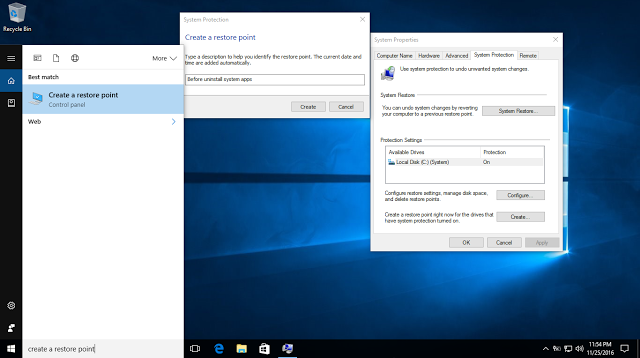
Để gỡ bỏ ứng dụng này và các ứng dụng khác thuộc nhóm SystemApps khác chúng ta cần gỡ bõ gói package của nó bằng cách sử dụng DISM với tùy chọn remove-package trong cmd hoặc trong powershell. Nhưng trước tiên chúng ta cần đi tìm tên thư mục của trình duyệt Microsoft Edge, ứng dụng này có thư mục tên Microsoft.MicrosoftEdge_8wekyb3d8bbwe và được lưu trong thư mục SystemApps trong đường dẫn C:\Windows.
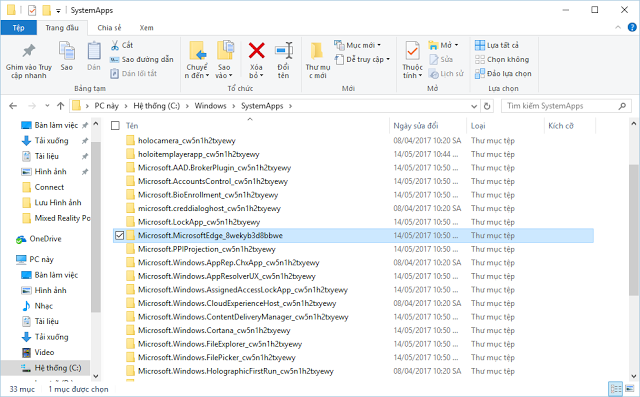
Để đi tìm gói package của ứng dụng này chúng ta sẽ tìm trong registry theo đường dẫn dưới đây:
HKEY_LOCAL_MACHINE\SOFTWARE\Microsoft\Windows\CurrentVersion\Component Based Servicing\Packages
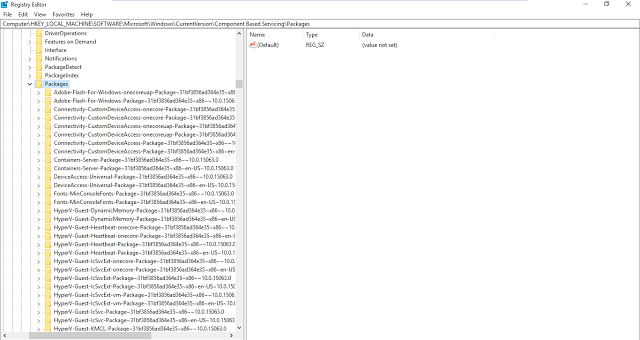
Khóa Packages sẽ lưu tất cả các gói packages của hệ thống, nhưng trước hết bạn cần thay đổi quyền quản trị được khóa này vì khi bạn thay đổi quyền thì bạn thiết lập các khóa con dưới nó sẽ không bị từ chối đỡ phải mất công cấp quyền từng khóa. Chuột phải khóa Packages chọn Permissions...
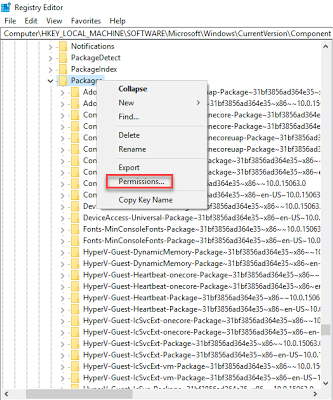
Trong hộp thoại Permissions for Packages click chuột vào Add trong hộp thoại Select Users or Groups click chuột vào Advanced chọn Find Now chọn tên tài khoản đang sử dụng trong Windows, bấm OK tiếp tục bấm OK
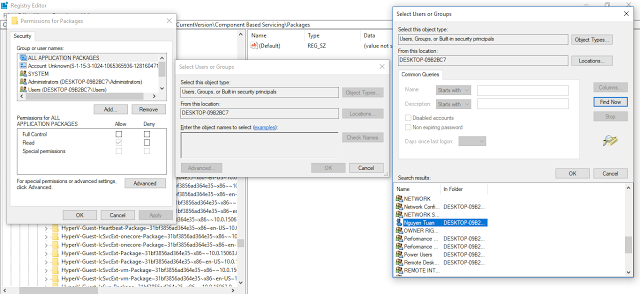
Tích vào ô Full Control và Read sau đó bấm Aplly áp dụng thay đổi
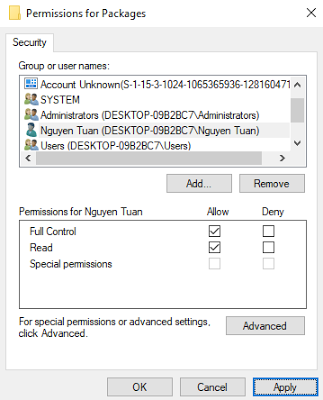
Khi cấp quyền xong bạn kéo xuống tìm khóa có tên
Microsoft-Windows-Internet-Browser-Package~31bf3856ad364e35~x86~~10.0.15063.0
Nếu Windows 64-bit thì khóa đó sẽ có tên
Microsoft-Windows-Internet-Browser-Package~31bf3856ad364e35~amd64~~10.0.15063.0
Lưu ý: Với Windows 10 Version 1607, trở về trước thì mã hiệu build 10.0.15063.0 sẽ bị thay đổi
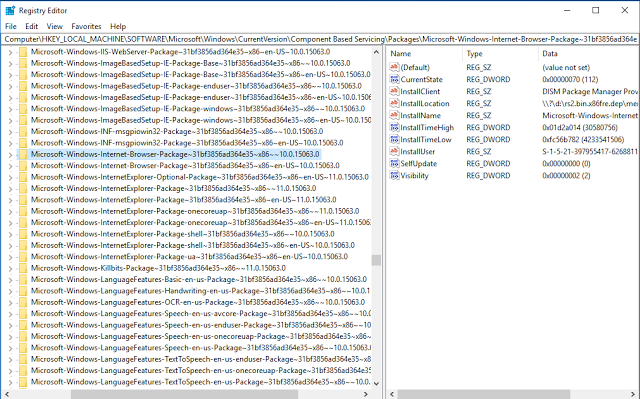
Tên của khóa cũng chính là tên của gói package (PackageName) của trình duyệt Microsoft Edge, khi bạn tìm thấy mở rộng khóa ra sẽ có một khóa Owners con bạn chuột phải khóa con đó chọn Delete để xóa khóa con này đi, vì xóa đi thì bạn mới remove được trong cmd.
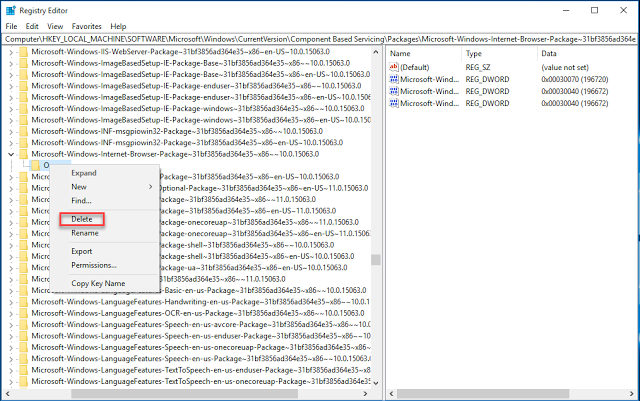
Sau khi đã xóa khóa Owners bạn tắt Registry đi, tiếp tục chạy cmd bằng quyền administrator trong cmd copy lệnh sau để gõ bỏ
Dism /Online /Remove-Package /PackageName:Microsoft-Windows-Internet-Browser-Package~31bf3856ad364e35~x86~~10.0.15063.0
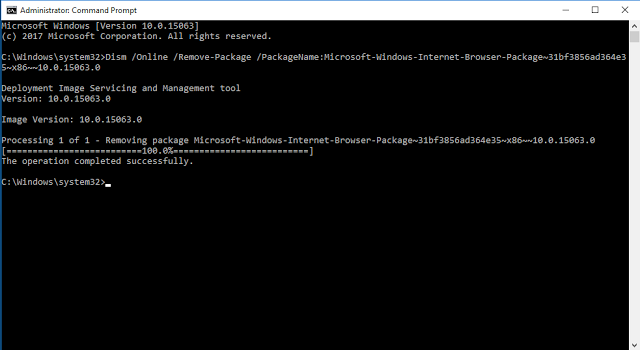
Với Windows 64-bit lệnh sẽ là:
Dism /Online /Remove-Package /PackageName:Microsoft-Windows-Internet-Browser-Package~31bf3856ad364e35~amd64~~10.0.15063.0
Sau khi remove xong trình duyệt Microsoft Edge sẽ bị gỡ bỏ ngay lập tức và bạn cũng không cần phải khởi động lại máy.

Nhận xét
Đăng nhận xét